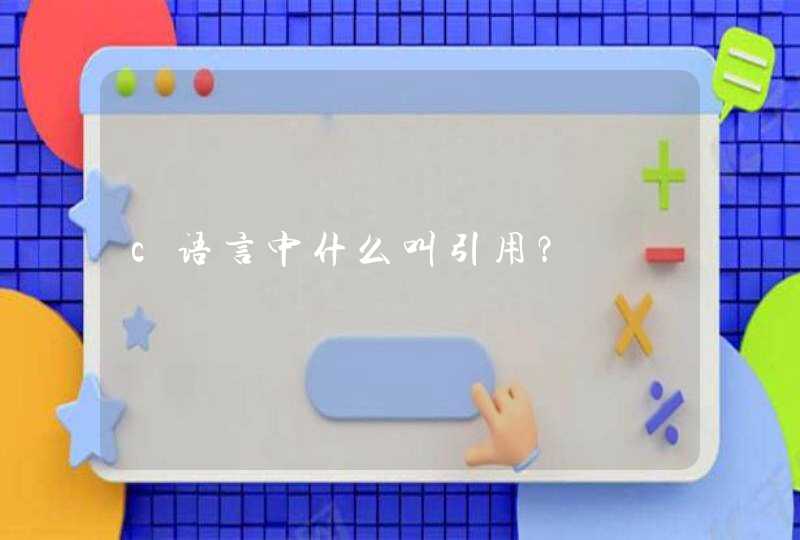制综合图(折线和柱形图)时,所有需要的档案清单如下.
<script type="text/javascript" src="/js/jquery-1.8.3.min.js"></script>
<!--[if lte IE 8]><script language="javascript" type="text/javascript" src="/js/flot/excanvas.min.js"></script><![endif]-->
<script type="text/javascript" src="/js/flot/jquery.flot.js"></script>
<script type="text/javascript" src="/js/flot/jquery.flot.time.js"></script>
<script type="text/javascript" src="/js/flot/jquery.flot.axislabels.js"></script>
<script type="text/javascript" src="/js/flot/jquery.flot.symbol.js"></script>
建立数据
这个范例用了气象数据当数据,有温度、风速及大气压力.一开始我们先建立3个数组变量分别代表为温度、风速及大气压力,接着再插入数据,x轴我们用的是时间格式数据,我们建立了一个自定义函式gd(),用来取得timestamps,而y轴就是气象数据数据.
//temp
var data1 = [
[gd(2012, 1, 1), 1], [gd(2012, 1, 2), -2], [gd(2012, 1, 3), -2], [gd(2012, 1, 4), 1], [gd(2012, 1, 5), 3], [gd(2012, 1, 6), 4], [gd(2012, 1, 7), 5], [gd(2012, 1, 8), 6], [gd(2012, 1, 9), 7], [gd(2012, 1, 10), 7], [gd(2012, 1, 11), 6], [gd(2012, 1, 12), 7], [gd(2012, 1, 13), 8], [gd(2012, 1, 14), 8], [gd(2012, 1, 15), 3], [gd(2012, 1, 16), 2], [gd(2012, 1, 17), 4], [gd(2012, 1, 18), -1], [gd(2012, 1, 19), 5], [gd(2012, 1, 20), 6], [gd(2012, 1, 21), -2], [gd(2012, 1, 22), -7], [gd(2012, 1, 23), -9], [gd(2012, 1, 24), -8], [gd(2012, 1, 25), -7], [gd(2012, 1, 26), -6], [gd(2012, 1, 27), -3], [gd(2012, 1, 28), 1], [gd(2012, 1, 29), 6], [gd(2012, 1, 30), 9], [gd(2012, 1, 31), 8]
]
//wind
var data2 = [
[gd(2012, 1, 1), 11], [gd(2012, 1, 2), 9], [gd(2012, 1, 3), 7], [gd(2012, 1, 4), 13], [gd(2012, 1, 5), 11], [gd(2012, 1, 6), 11], [gd(2012, 1, 7), 9], [gd(2012, 1, 8), 10], [gd(2012, 1, 9), 7], [gd(2012, 1, 10), 11], [gd(2012, 1, 11), 7], [gd(2012, 1, 12), 6], [gd(2012, 1, 13), 4], [gd(2012, 1, 14), 5], [gd(2012, 1, 15), 11], [gd(2012, 1, 16), 8], [gd(2012, 1, 17), 9], [gd(2012, 1, 18), 16], [gd(2012, 1, 19), 11], [gd(2012, 1, 20), 18], [gd(2012, 1, 21), 8], [gd(2012, 1, 22), 17], [gd(2012, 1, 23), 11], [gd(2012, 1, 24), 13], [gd(2012, 1, 25), 11], [gd(2012, 1, 26), 11], [gd(2012, 1, 27), 9], [gd(2012, 1, 28), 8], [gd(2012, 1, 29), 7], [gd(2012, 1, 30), 8], [gd(2012, 1, 31), 20]
]
//sea level pressure
var data3 = [
[gd(2012, 1, 1), 1012], [gd(2012, 1, 2), 1018], [gd(2012, 1, 3), 1020], [gd(2012, 1, 4), 1016], [gd(2012, 1, 5), 1022], [gd(2012, 1, 6), 1023], [gd(2012, 1, 7), 1029], [gd(2012, 1, 8), 1030], [gd(2012, 1, 9), 1029], [gd(2012, 1, 10), 1034], [gd(2012, 1, 11), 1034], [gd(2012, 1, 12), 1023], [gd(2012, 1, 13), 1022], [gd(2012, 1, 14), 1026], [gd(2012, 1, 15), 1027], [gd(2012, 1, 16), 1023], [gd(2012, 1, 17), 1019], [gd(2012, 1, 18), 1032], [gd(2012, 1, 19), 1029], [gd(2012, 1, 20), 1017], [gd(2012, 1, 21), 1015], [gd(2012, 1, 22), 1017], [gd(2012, 1, 23), 1023], [gd(2012, 1, 24), 1024], [gd(2012, 1, 25), 1024], [gd(2012, 1, 26), 1022], [gd(2012, 1, 27), 1031], [gd(2012, 1, 28), 1023], [gd(2012, 1, 29), 1019], [gd(2012, 1, 30), 1008], [gd(2012, 1, 31), 993]
]
function gd(year, month, day) {
return new Date(year, month - 1, day).getTime()
}
再来就是把数据整理出来,我们建立一个叫做dataset的数组变量,并且插入3个对象分别代表上述提到的3个气象数据数据,在label属性分别设定成"Sea Level Pressure"、"Wind Speed"及"Temperature",在这里我们把Sea Level Pressure数据以柱形图呈现,所以要设定bars.show为true,并设定bars.barWidth,barWidth在这里因为我们是用时间格式数据,所以是以毫秒计算,而我们的数据间隔为1天,所以应该设定成24 * 60 * 60 * 600(乘以600而非1000是因为要让直条间有间距出来).
另外在WindSpeed数据对象里,因为我们要用折线图呈现,所以设定lines.show为true,另外也设定了数据点的属性points.symbol为"triangle",表示数据点符号为三角形,以及points.fillColor表示数据点要以什么颜色填满.而Temperature与Wind Speed数据对象设定是一样的.我们还在3组数据对象里都设定了不同的color属性,这样这3组数据就会以不同颜色呈现.
最后也是最重要的,因为我们要在一张图表里放上3组数据,所以y轴会出现3组刻度,这时就需要设定yaxis属性,在WindSpeed数据对象里可以看到我们设定了yaxis:2,表示WindSpeed是属于y轴第2组的,而Temperature数据对象里我们设定了yaxis:3,表示Temperature是属于y轴第3组的,不过,再回头去看Sea Level Pressure数据对象里我们并没有设定yaxis属性,这是因为Sea Level Pressure是属于y轴第1组的,若是第1组的则可以省略.yaxis属性跟等下我们要讲到的图表选项有很大的关系,下面会提到.
完整的dataset程序代码如下.
var dataset = [
{
label: "Sea Level Pressure",
data: data3,
color: "#",
bars: {
show: true,
align: "center",
barWidth: 24 * 60 * 60 * 600,
lineWidth:1
}
}, {
label: "Wind Speed",
data: data2,
yaxis: 2,
color: "#0062FF",
points: { symbol: "triangle", fillColor: "#0062FF", show: true },
lines: {show:true}
}, {
label: "Temperature",
data: data1,
yaxis: 3,
color: "#FF0000",
points: { symbol: "circle", fillColor: "#FF0000", show: true },
lines: { show: true }
}
]
建立图表选项
由于我们x轴是时间格式数据,所以xaxis.mode必须设定为"time",而xaxis.tickSize: [3, "day"]是表示刻度是以每3天的间隔显示,另外因为这范例中会出现柱形图,所以我们设定xaxis.tickLength为0,让x轴的刻度线不要显示,接着xaxis.axisLabel则是轴卷标的属性,最后再设定xaxis.color为"black",让刻度卷标以黑色显示.
xaxis: {
mode: "time",
tickSize: [3, "day"],
tickLength: 0,
axisLabel: "Date",
axisLabelUseCanvas: true,
axisLabelFontSizePixels: 12,
axisLabelFontFamily: 'Verdana, Arial',
axisLabelPadding: 10,
color: "black"
}
而y轴选项的部份是这个范例里的重点,这部份没设定好,你所绘制出来的图表可能就会乱七八糟.
一般来说只有1组数据的图表,只会有一个y轴刻度,如果我们要设定y轴的选项,就会用yaxis:{},而在这个范例里,我们用了3组数据,所以会出现3个y轴刻度,如果要设定y轴的选项时就必须改用yaxes:[]来代替,而数组中的第一个对象就代表在dataset里yaxis:1的对应,第二个对象就代表在dataset里yaxis:2的对应,依此类推.
默认y轴的刻度卷标都会出现在图表的左边,但这次我们有3个y轴的刻度卷标,都显示在左边会造成用户在看图表时的不易解读,所以我们要把2个刻度标签移到右边去,要达到这样的效果可以设定axis.position,可用的值有"left"和"right",另外我们也设定了axis.color为"black",让刻度卷标的文字都以黑色显示,当然我们还另外设定了轴标签(axisLabel).
最后我们在第一个对象里设定了max:1070,因为这对象是Sea Level Pressure的柱形图,如果没设定最大值的话,柱形图就会和其它2个折线图重迭,造成图表不易解读,所以我们设定了1070让柱形图保持显示在中间下方的地方,这样图表就会清爽多了.
y轴选项的程序代码如下.
yaxes: [
//yaxis:1
{
position: "left",
max: 1070,
color: "black",
axisLabel: "Sea Level Pressure (hPa)",
axisLabelUseCanvas: true,
axisLabelFontSizePixels: 12,
axisLabelFontFamily: 'Verdana, Arial',
axisLabelPadding: 3
},
//yaxis:2
{
position: "right",
clolor: "black",
axisLabel: "Wind Speed (km/hr)",
axisLabelUseCanvas: true,
axisLabelFontSizePixels: 12,
axisLabelFontFamily: 'Verdana, Arial',
axisLabelPadding: 3
},
//yaxis:3
{
position: "right",
color: "black",
axisLabel: "Temperature (°C)",
axisLabelUseCanvas: true,
axisLabelFontSizePixels: 12,
axisLabelFontFamily: 'Verdana, Arial',
axisLabelPadding: 3
}
]
在图例的选项里我们设定了legend.noColumns为1,这样图例就会显示成一行,如果设定为0就会显示成一列,而legend.labelBoxBorderColor则设定了图例边框的颜色,再来就是legend.position我们设定成"nw"就是"north west",也就是左上角的意思.所以图例会显示在左上角.
网格的部份,我们设定了grid.hoverable为true,因为我们有使用提示框的功能,设定hoverable后,"plothover"事件才会被触发,提示框才会在我们鼠标移过数据点时显示.而grid.borderWidth则是图表边框的宽度,grid.backgroundColor则是设定背景颜色.
legend: {
noColumns: 1,
labelBoxBorderColor: "#",
position: "nw"
}
grid: {
hoverable: true,
borderWidth: 3,
backgroundColor: { colors: ["#ffffff", "#EDF5FF"] }
}
建立数据点提示框
提示框的作用是当你把鼠标移到图表上的数据点时,提示框会显示该数据点的详细数据,如x轴数值或y轴数值等,Flot的提示框必须自己实作出来.
首先我们必须绑定"plothover"事件,此事件会传入item对象,而我们所需要用到的数据都可以从这对象里抓出来,如item.series.label可抓出该数据点的标签名称,而item.datapoint可抓出x及y轴的数值等等,详细的提示框程序代码如下.
var previousPoint = null, previousLabel = null
$.fn.UseTooltip = function () {
$(this).bind("plothover", function (event, pos, item) {
if (item) {
if ((previousLabel != item.series.label) || (previousPoint != item.dataIndex)) {
previousPoint = item.dataIndex
previousLabel = item.series.label
$("#tooltip").remove()
var x = item.datapoint[0]
var y = item.datapoint[1]
var color = item.series.color
var date = "Jan " + new Date(x).getDate()
var unit = ""
if (item.series.label == "Sea Level Pressure") {
unit = "hPa"
} else if (item.series.label == "Wind Speed") {
unit = "km/hr"
} else if (item.series.label == "Temperature") {
unit = "°C"
}
showTooltip(item.pageX, item.pageY, color,
"" + item.series.label + "
" + date +
" : " + y + " " + unit + "")
}
} else {
$("#tooltip").remove()
previousPoint = null
}
})
}
function showTooltip(x, y, color, contents) {
$('<div id="tooltip">' + contents + '</div>').css({
position: 'absolute',
display: 'none',
top: y - 40,
left: x - 120,
border: '2px solid ' + color,
padding: '3px',
'font-size': '9px',
'border-radius': '5px',
'background-color': '#fff',
'font-family': 'Verdana, Arial, Helvetica, Tahoma, sans-serif',
opacity: 0.9
}).appendTo("body").fadeIn(200)
}
完成绘图
最后我们再呼叫$.plot把上面建立的dataset以及options带入,再呼叫UseTootip()后,整个绘图即完成.本范例完整的javascript程序代码可以在这里,有兴趣的可以回去研究看看.
$(document).ready(function () {
$.plot($("#flot-placeholder"), dataset, options)
$("#flot-placeholder").UseTooltip()
})
现在很多人都喜欢用支付宝挂号,遇到支付宝挂号总失败是什么原因呢?支付宝挂号怎么用,怎么通过支付宝挂号就诊,这些问题都在困扰着大家,今天小编一并为大家讲解,那就跟随小编的步伐一起来了解并学习吧。支付宝挂号总失败是什么原因?
网友:连续两天晚上十二点支付宝挂号,还是挂的普通医生号,两天都是显示成功,然后我就安心的睡了,结果两天都是第二天一早收到预约失败的信息,还自动退费了,信息是十二点过十分左右发的,但延迟到第二天才收到,也不知道什么原因,请问有试过这样的吗?到底什么情况?
出现这种情况,是因为现在支付宝都实名认证了,如果不是实名认证是会出错的,还有不要挂不上就重复挂,如果支付宝挂号总失败,并不是什么特别大的问题,实在不行,你还可以咨询相关方面的客服,由他们帮你找出原因,提供解决方法,尤其是在涉及到一些程序、后台服务器方面的原因时,咱们用户是很难搞清楚的,只能在客服的帮助下才能彻底解决。
其实支付宝挂号很方便,如某个开通支付宝支付的病人看门诊,医生给他开了药后,患者手机上的支付宝钱包APP就会出现等待付款的项目,用支付宝交了费就可以去取药。所以支付宝医院挂号怎么付款也是一样的,挂号成功之后,点击支付就OK了,接下来开淘小编还会告诉大家详细步骤。
怎么通过支付宝挂号就诊?
支付宝最近推出了网络医院挂号就诊服务。通过支付宝去网络医院预先挂号,可以免去在医院排长队挂号之苦,为病人去医院就诊带来了极大的方便。小编就为大家来分享一下支付宝挂号就诊的具体方法。
1、点击“支付宝钱包”打开,进入下一步,找到“城市服务”,找到“医疗服务”栏目下面的“挂号就诊”。
2、点击“挂号就诊”后,进入下一步,可以看到二项菜单。一是“免费问医生”二是“更多医院”供选择。
3、如果觉得要先在线问一下医生,可以点击“免费问医生”,进入如下页面后,填写基本信息和主要症状后,别忘了要填上联系的手机号码,点击“提交问题”,一段时间后会收到医生的回答。如果收到医生的回答后,还是必须去医院的话,就要点击“更多医院”后进入如下页面,在“预约诊疗服务平台”上进行挂号。
4、继续在平台预约挂号时,可以在系统上选择“医院、科室、医生”后点击进入下一步。在选定医生的平台上,根据医生具体的排班信息来选择就诊日期和时间段,注意在蓝色的可选范围中选择,选择“就诊号”,每个就诊号都标有详细的取号时间,这样完全可以避开医院挂号窗口的排队。
看到这里,小编希望大家都能找到支付宝挂号总失败的原因,这样下次遇到同样的问题就知道怎么解决了。另外,如果有对于支付宝预约挂号时间还不是很清楚的朋友可以继续进行了解哦。更多内容小编会继续为大家更新。
相关阅读查看更多相似文章
相关资源:基于数据挖掘的网络异常检测技术-数据挖掘论文-工业论文.docx...
打开CSDN APP,看更多技术内容
SpringBoot2.X+Vue+UniAPP 全栈开发医疗小程序 中间件搭建_gblfy的博 ...
顺便你可以运行 docker ps -a 指令看一下容器运行的状态,如果是是 Exited ,说明容器没有启动,你可以用 docker logs 容器名称 查看一下容器日志信息,找出其中的异常信息。 centos6.x service docker start service docker status 1 2...
继续访问
计算机网络概述_昔拉天使的博客
以小写字母i 开始的internet是通用名词,它泛指由多个计算机网络互连而成的网络。在这些网络之间的通信协议可以是任意的。 以大写字母I开始的Internet(因特网)是专用名词,它指当前全球最大的、开放的、由众多网络 相互连接而成的特定计算机...
继续访问
在vue中使用svg(组件)
vue项目把svg作为组件使用
继续访问
最新发布 基于乐吾乐核心库开发的组态编辑器-前端vue2+element,后端node+koa2+mysql5.7
基于乐吾乐核心库开发的组态编辑器-前端vue2,后端node+koa2+mysql5.7
继续访问
尚医通项目总结_神秘的凡儿呀的博客_尚医通
6.4 选择科室,预约挂号 如果商品服务和订单服务是两个不同的微服务,在下单的过程中订单服务需要调用商品服务进行扣库存操作。按照传统的方式,下单过程要等到调用完毕之后才能返回下单成功,如果网络产生波动等原因使得商品服务扣库存延迟或失败...
继续访问
预约挂号系统技术点详解(二)_kejizhentan的博客
API网关出现的原因是微服务架构的出现,不同的微服务一般会有不同的网络地址,而外部客户端可能需要调用多个服务的接口才能完成一个业务需求,如果让客户端直接与各个微服务通信,会有以下的问题:(1)客户端会多次请求不同的微服务,增加了客户...
继续访问
WPF利用SVG实现组态图元
利用C#开发可能需要用到组态设计,当前介绍使用WPF的svg转成xaml实现组态图元当前示例暂时只是使用svg的资源生成基本的组态图元,要想实现一个组态工具还是任重而道远。
继续访问
7 张图三维组态编辑器图片,教你轻松数字孪生工厂
成功应用“数字孪生、黑灯生产、万物互联、智能决策、绿色制造、数据闭环”等技术,零代码快速打造“透明、绿色、数字、智能、黑灯、精益”的智慧工厂。
继续访问
毕业设计题目 - 计算机毕设选题推荐_m0_76217654的博客
网络编程语言Java的内存泄露原因分析及处理措施 网络评审法在手机研发项目风险控制中的应用 网络环境中用户信息获取行为研究 远程无线传感器网络的研究与设计 跨平台多级制的网络数据访问控制机制的研究与实现 ...
继续访问
尚硅谷 尚医通学习笔记_尚硅谷尚医通_Marain123的博客
API 网关出现的原因是微服务架构的出现,不同微服务一般会有不同的网络地址,而外部客户端可能需要调用多个服务的接口才能完成一个业务需求,如果让客户端直接与各个微服务通信。会存在问题 Spring Cloud Gateway ...
继续访问
vue-webtopo-svgeditor:纯vue3实现的svg可视化web布局编辑器。主要用于物联网mqtt实时系统图
vue-webtopo-svgeditor 纯vue3实现的svg可视化web布局编辑器。主要用于物联网mqtt实时系统图 预览地址 如何使用 # 克隆项目 git clone https://github.com/yaolunmao/vue-webtopo-svgeditor.git # 进入项目目录 cd vue-webtopo-svgeditor # 安装依赖 yarn install # 启动服务 yarn serve 操作 点击加载模板进入预览页点击模拟硬件等待两秒钟即可看到动态效果 鼠标左键缩小组件可以可扩展至画布 鼠标双击画布取消替代组件 右侧工具栏调整预设组件样式 键盘↑↓←→可移动引入组件 ctrl + c复制当前替代组件 已删除删除当前出价组件 鼠标滚轮放大缩小最小组件 去做 鼠标框选批量计量 画布绑定mqtt平台 组件旋转 画布比例 编辑器撤销,重做 截图 执照
vue3+ts+echarts 实现svg渲染地图
vue3+ts+echarts 实现svg渲染地图+省市联动 公司打算地图使用svg渲染,就做了个小demo,这是最后实现的效果。 http://datav.aliyun.com/portal/school/atlas/area_selector#&lat=30.332329214580188&lng=106.72278672066881&zoom=3.5 可以生成svg格式的地图 关键部分: 1 registerMap(‘china’, { svg: chinasvg })
继续访问
(附源码)springboot 医院门诊挂号系统 毕业设计 033123
(1)用户注册登录:用户注册为用户并登录医院门诊挂号系统用户对个人信息的增删改查,比如个人资料,密码修改。 (2)查看医院门诊挂号系统的首页信息:医院门诊挂号系统的首页信息包含了首页、医院资讯、在诊科室、网上预约、我的(我的账户、...
继续访问
基于Vue3+ts+AntV X6实现的流程图编辑器
基于Vue3+ts+element-plus+AntV X6实现的流程图编辑器,框架核心功能已经搭好,组态化呈现,自定义节点、属性绑定、样式调整等,采用pinia统一管理各个属性,根据自己需求在此基础上自定义调整修改添加等,最终可导出json数据加以回显
一款非常好用的前端Web组态工具(可视化)-Sovit2D
现在系统可视化需求越来越大,本文整理一个目前很热的一款前端Web组态工具。 Sovit2D 1.Sovit2D简介 Sovit2D是长沙数维图信息科技有限公司自主研发的新一代数据可视化产品,可灵活、快捷地制作各类交互式常规屏和大屏可视化,内置百余种炫酷组件和组件动画效果,让数据“跃然屏上“,得到更形象、更直观的可视化呈现。强大的web绘图工具,拥有为电力能源、水利、物联网、工业互联网、智慧城市、智慧医疗、智慧农业、IT运维等提供解决方案的可视化平台。Sovit2D具有跨平台、简单、高效、与外部系统..
继续访问
SVG 画动态线 实例
NULL 博文链接:https://zhousheng193.iteye.com/blog/1461761
支付宝,微信在没网络的情况下还能支付,是如何实现的?需要什么支持?
上次,我去医院挂号的时候,在手机欠费没有网络的情况下,抱着试试看的心态打开了支付宝的付款码,挂号窗口的工作人员用扫码枪扫了一下,居然也扣款成功了。然后我就感觉很神奇,到底是怎么支付成功的。经过我咨询客服以及上网查询相关资料后,终于了解了这其中的奥妙,其实也并不是很神奇的操作。 其实很多人还不知道支付宝或者微信在没有网络的情况下也可以支付成功,也就是说微信和支付宝具有离线支付功能。 但是离线支付功能只支持已签约免密支付/自动扣款的项目,比如支付宝或者微信的付款码。当然还有一个很重要的条件,就是不能超过
继续访问
支付宝缴纳罚款显示服务器在维护,交通罚款支付宝交不了原因分析
支付宝的便民服务功能有很多,例如:大家熟知的支付宝挂号、缴纳水电费、燃气费,手机充值等等,除了这些目前支付宝还支持车主在平台上操作交通罚款的缴纳,最近有用户反馈说自己在支付宝交不了交通罚款,接下来小编就为大家分析下造成这种结果的原因吧。目前支付宝平台缴纳交通罚款并不是所有的城市都支持这项功能的,所以如果大家的交通罚款支付宝交不了,就要看看是不是自己所在的城市目前还不支持这项服务,如果不支持的话肯定...
继续访问
支付宝服务器参数怎么修改,支付宝支付--aliPay(客户端配置)
首先配置config.xml注意:面改版,有些地方会有不同,其实大同小异,有不懂的请看服务端文档的截图注: ****表示应用的编号,用‘AliPay’和 widgetId 拼接配置res/key.xml可以写在微信的key.xml文件中在res文件下面创建一个key.xml文件(在这配置,后面代码中可以不配置,可选)关于私钥公钥输入支付宝密码进入即可查看设置RSA秘钥生成公钥私钥的方法(最坑的地方...
继续访问
二甲医院云服务器,为什么说智慧医院全场景升级从超能云终端开启?
医院,这个让你感悟生命和生活的地方,用冲刺的速度跑完了2020年。回望过去,我们感受到了4.2万医务工作者支援湖北的民族大义,见证了 “雷神山”、“火神山医院“在10多天的时间里从设计到交付的从无到有。也许很多人会以为“交付”的是医院建筑主体,实际上,不仅包含火神山医院建筑主体,还包括新冠所需的医疗检测、治疗设备以及医生办公设备的安装及交付,因为在第12天的时候,火神山医院就开始正式收治新冠患者了...
继续访问
在Vue项目中使用d3.js的实例代码
之前写一个 Demo里面 有些东西要使用d3实现一些效果 但是在很多论坛找资源都找不到可以在Vue里面使用D3.js的方法,npm 上面的D3相对来说 可以说是很不人性化了 完全没有说 在webpack上怎么使用D3.js 最后折腾很久 看到某位外国大佬 看他的案例 成功的实现了在Vue项目里面实现D3的使用 首先安装 npm install d3 --save-dev 以防万一,然后看package.json 安装完成 在我们开始之前,让我们渲染一个Vue组件,它使用常规的D3 DOM操作呈现一个简单的折线图: [removed] import * as d3 from 'd3'
svg editor
svg script
基于vue+ts实现的svg可视化web组态编辑器
基于vue+ts实现的svg可视化web组态编辑器
继续访问
SVGedit是一个基于Web的快速由JavaScript驱动的SVG绘图编辑器
SVG-edit是一个基于Web的快速,由JavaScript驱动的SVG绘图编辑器,适用于任何现代浏览器。
热门推荐 vue拓扑图、组织结构图插件使用(orgChart.js)
今天使用orgChart没有找到合适的,所以今天来写篇使用文档。 OrgChart.js是什么? 基于ES6的组织结构图插件。 特征 支持本地数据和远程数据(JSON)。 基于CSS3过渡的平滑扩展/折叠效果。 将图表对齐为4个方向。 允许用户通过拖放节点更改组织结构。 允许用户动态编辑组织图并将最终层次结构保存为JSON对象。 支持将图表导出为图片。 支持平移和缩放 用户可以采用多种解决方案...
继续访问
乘车码连不上系统服务器,支付宝乘车码无法开通的原因及开通步骤详解
继支付宝挂号功能,无感付功能等等多项便民服务功能上线以来,用户有迎来了一大福利功能,就是支付宝乘车码功能,大家可以在平台上操作领取电子公交卡进行乘坐城市公交车或者是地铁。不过最近有用户反馈说自己的支付宝乘车码无法开通,是什么原因呢?接下来小编就为大家进行下详细分析,之外在和大家分享下乘车码开通的具体操作步骤。首先来说说大家在领取支付宝乘车码时显示无法开通的原因是什么?目前想要开通此项功能大家必须保...
继续访问
预约挂号网络异常是什么原因
挂号显示服务器异常是什么情况
写评论
评论
收藏
点赞
踩
分享
前往CSDN APP阅读全文
阅读体验更佳
CSDN
成就一亿技术人
前往
夸克浏览器
继续